1、安装
从VScode官网下载Mac系统适用的VScode安装包,下载完成后,将zip安装包解压到桌面即可。
2、插件安装
实现 C/Cpp 代码自动补全,函数跳转。
打开VScode后,按下组合键“⇧⌘X”,打开扩展,输入“C/C++”,安装“C/C++”、“C/C++ Clang Command Adapter”,安装完成后,重启VScode让插件生效。
3、“Hello World”
重启后,再次按下组合键“⇧⌘X”,打开扩展后,界面如下图:
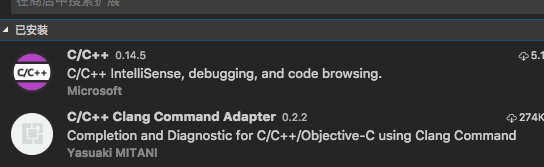
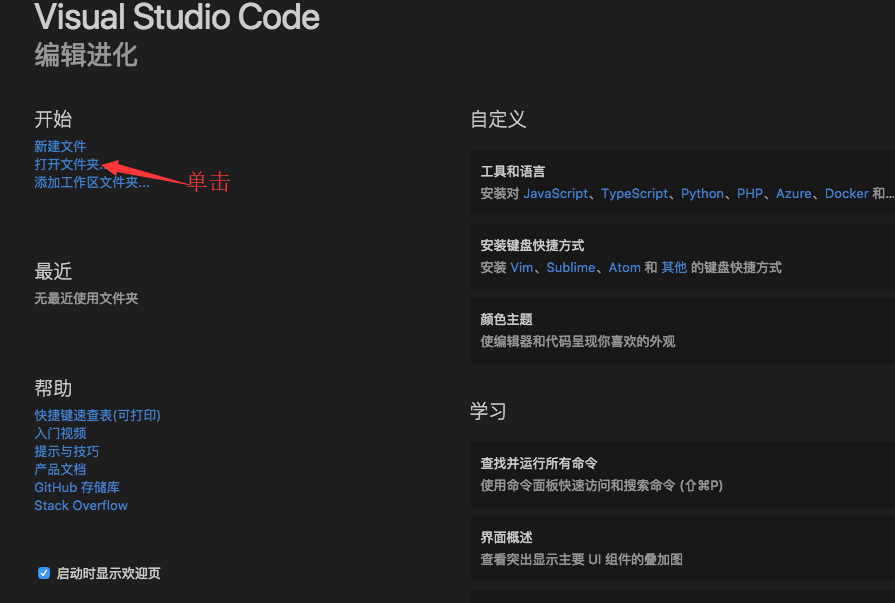
(1)依次点击“打开文件夹”,--->“新建文件”,
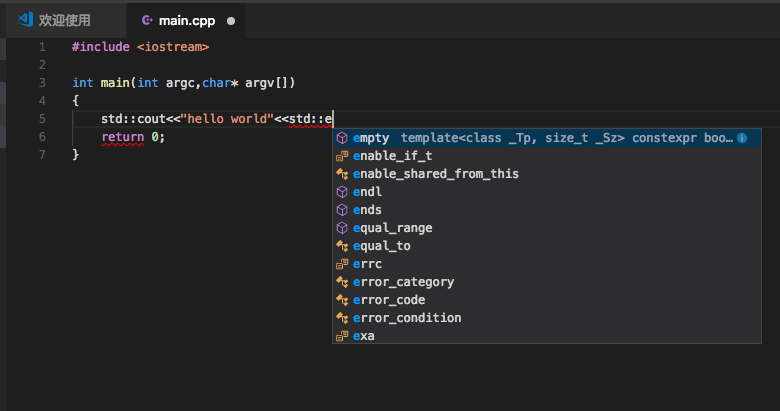
(2)按下组合键“⇧⌘Q”,如下图操作
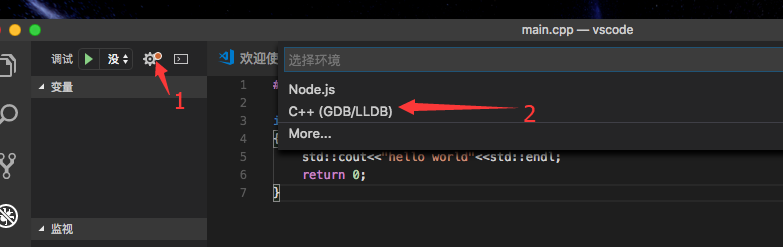
添加“launch.json”文件,如下图:
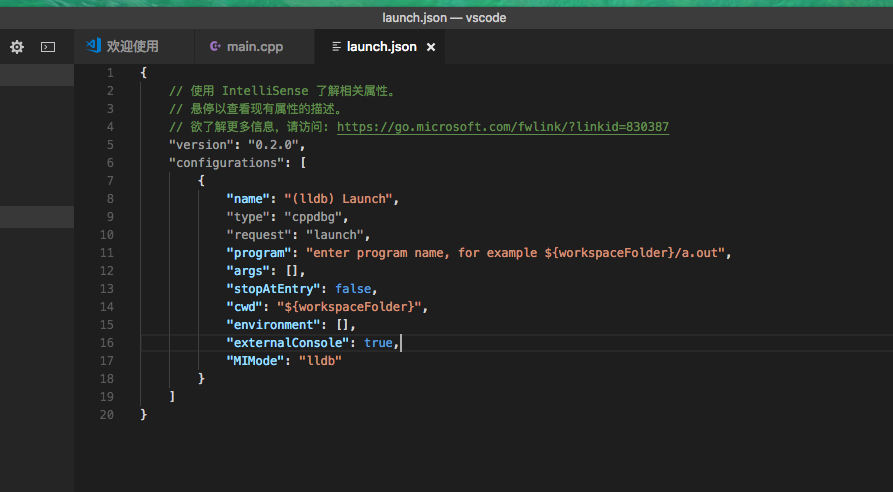
修改“launch.json”,如下图:
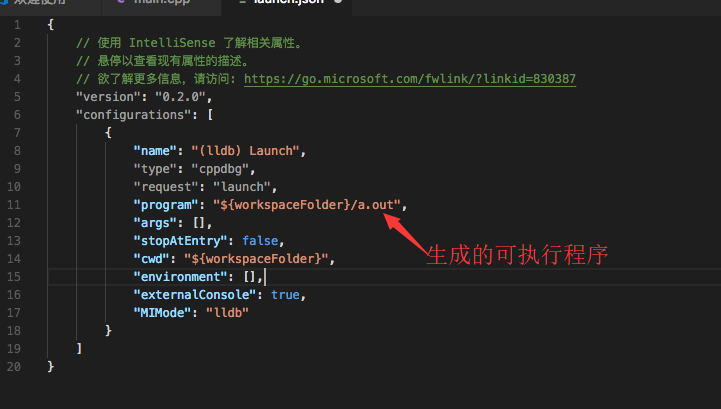
(3)编译
按下组合键“⇧⌘B”,如下图操作

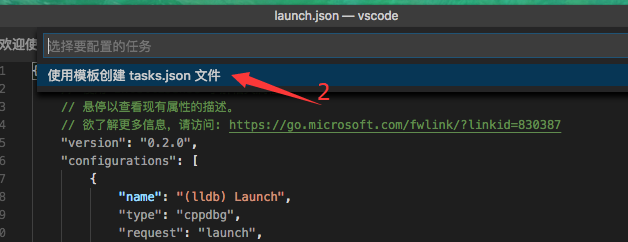
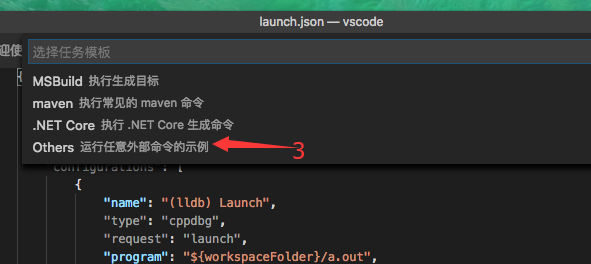
生成“tasks.json”文件:
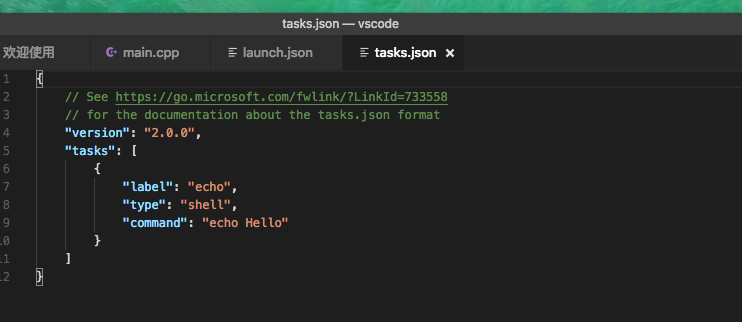
修改“tasks.json”文件,如下图:
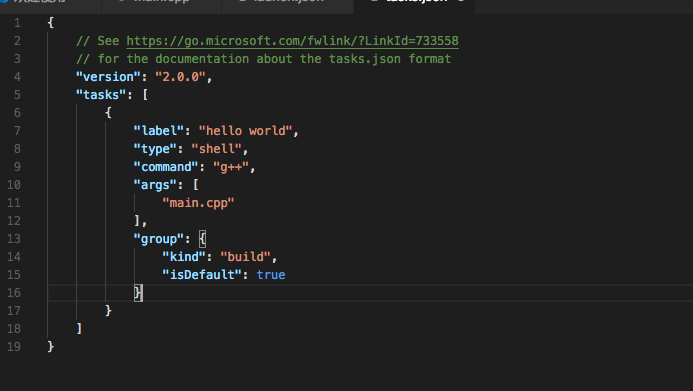
(4)执行
再次按下组合键“⇧⌘B”,编译cpp文件,待编译完成后,“F5”调试执行,如下图:
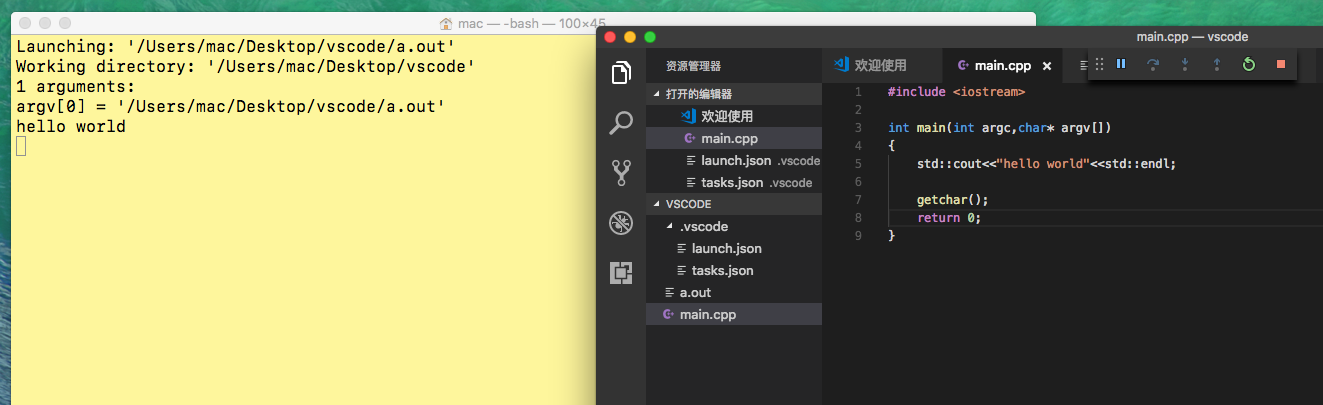
关于“.json”文件中各参数的用途及意义,详见知乎“Visual Studio Code如何编写运行C、C++?”
来源:https://www.cnblogs.com/zhujiabin/p/10271816.html